Cara Memindahkan Profil Thunderbird Anda & Email ke Komputer Windows Baru

- 3640
- 156
- Ian Parker
Apakah Anda berjuang untuk mengonversi dan memindahkan profil, pengaturan, dan email Thunderbird Anda ke komputer baru?
Banyak orang memilih untuk menggunakan Thunderbird sebagai klien email mereka untuk banyak manfaatnya termasuk penyaringan spam canggih, reputasi yang baik untuk dapat diandalkan, kemampuan untuk menyesuaikan, tingkat keamanan yang tinggi, dukungan untuk protokol email seperti SMTP, POP3, dan IMAP, dan lebih banyak lagi.
Daftar isi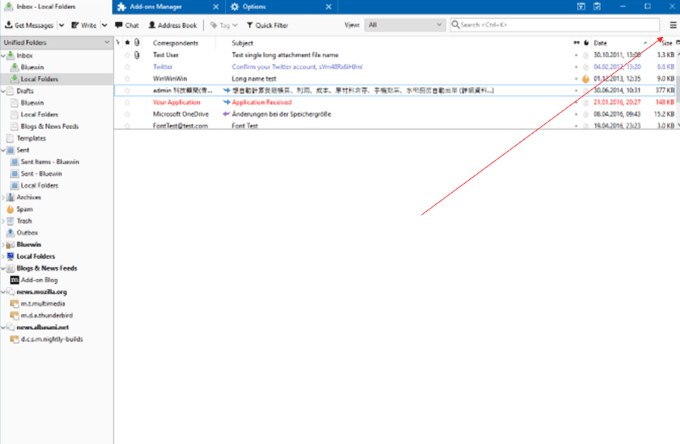
- Untuk mengurangi ukuran file Anda dan waktu yang dibutuhkan untuk menyalin dan mentransfernya, mengosongkan folder sampah dan sampah Anda.
- Pilih membantu kemudian Informasi pemecahan masalah.
- Langkah selanjutnya adalah mengklik folder terbuka Untuk mengakses file data Thunderbird Anda di Windows Explorer.
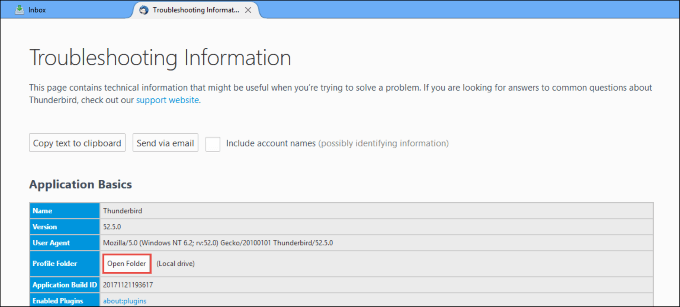
- Sekarang Anda harus kembali ke akun Thunderbird Anda dan menutupnya.
- Dari folder profil yang sebelumnya Anda gunakan, temukan folder yang disebut jelajah. Anda akan menemukannya tiga level naik dari tempat Anda saat ini.
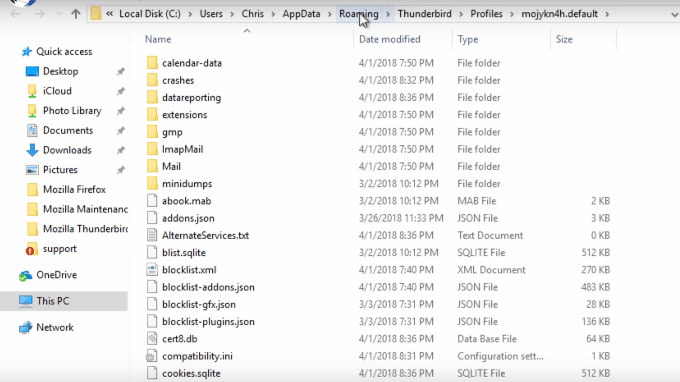
- Temukan dan klik kanan pada folder Thunderbird di komputer lama Anda dan pilih menyalin.
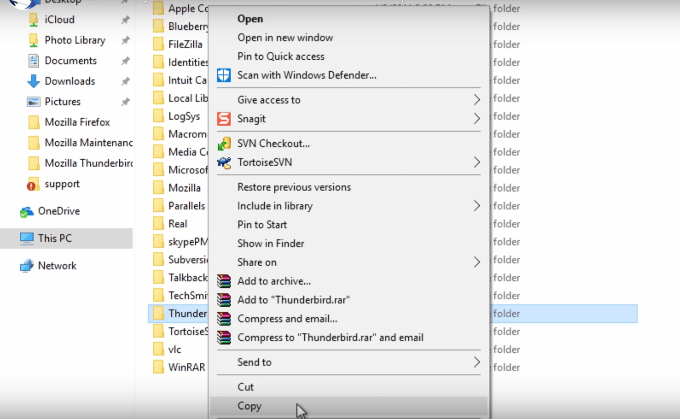
Mentransfer data Anda ke OneDrive
Sekarang Anda ingin pergi ke drive yang Anda gunakan untuk mentransfer data Anda. Untuk tutorial ini, mari kita gunakan OneDrive. Tetapi Anda bisa menggunakan drive jempol atau penyimpanan cloud lainnya.
Anda akan menyimpan atau menempelkan data Thunderbird yang Anda salin dari komputer lama Anda ke OneDrive.
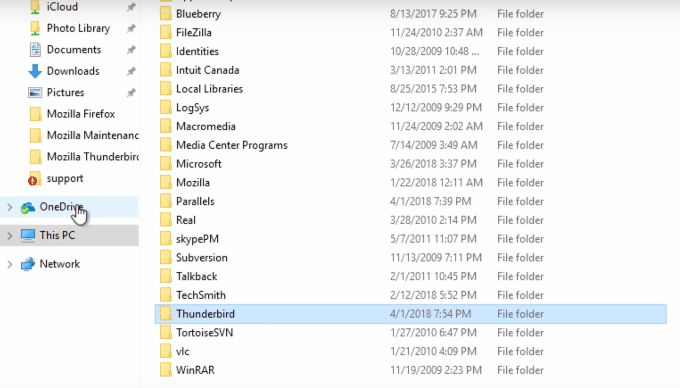
- Untuk menyalin file Anda ke OneDrive, klik kanan dan pilih tempel fungsi.
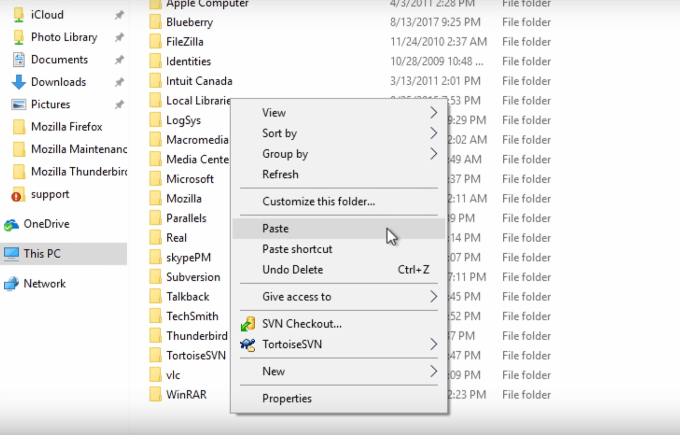
- Langkah ini akan menyalin profil Thunderbird Anda ke OneDrive. Jumlah waktu yang diperlukan akan tergantung pada ukuran file Anda.
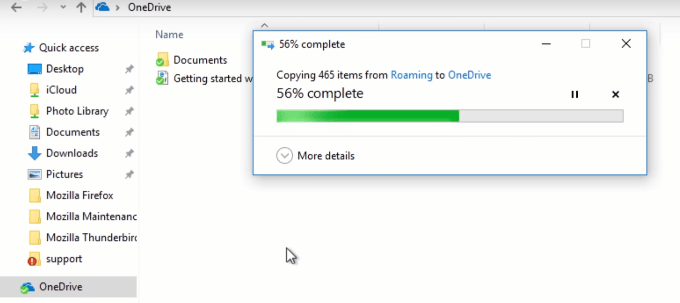
Komputer tujuan Anda
Di komputer baru Anda, klik OneDrive. Klik kanan pada folder Thunderbird Anda dan klik menyalin.
Dengan melakukannya, data Anda sudah ada di windows clipboard Anda sebelum Anda menginstal Thunderbird.
Instal Thunderbird
- Sekarang Anda ingin mengunduh dan menginstal Thunderbird.
- PENTING: Jangan mengatur akun apa pun atau menambahkan alamat email baru. "X" di luar layar pop-up seperti yang ditunjukkan di bawah ini.
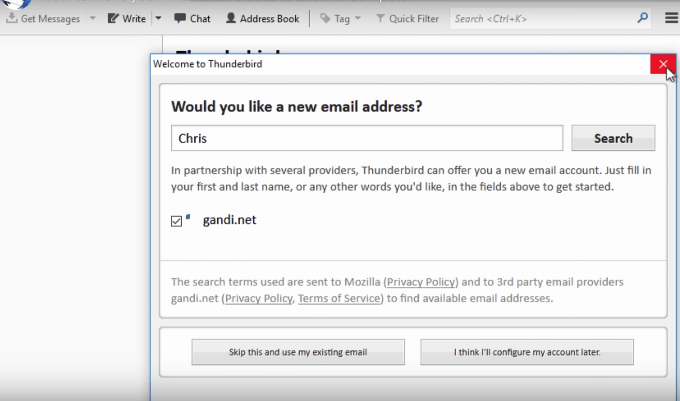
- Alih -alih membuat akun email baru, klik Thunderbird menu.
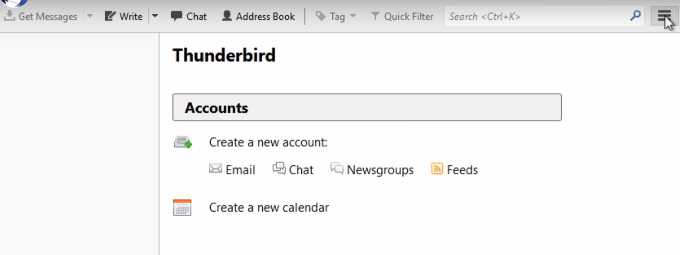
- Langkah selanjutnya sama dengan apa yang Anda lakukan saat Anda menyalin profil Thunderbird Anda. Temukan menu bantuan di navigasi teratas dan pilih informasi pemecahan masalah.
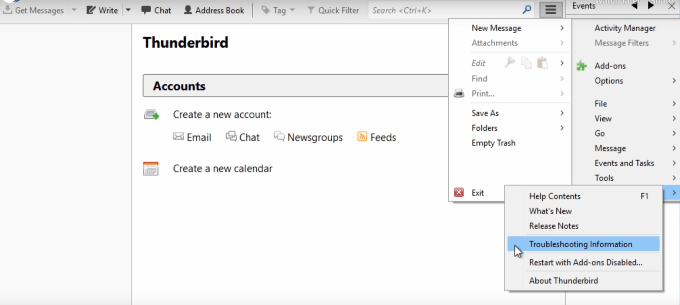
- Dari dasbor pemecahan masalah, pilih folder terbuka.
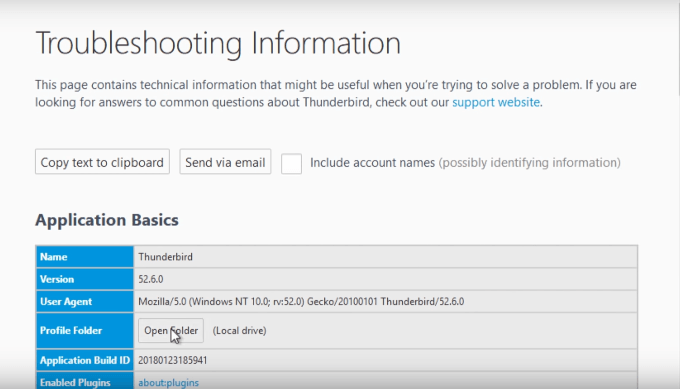
- Sama seperti yang Anda lakukan di komputer lama Anda, kembali ke aplikasi Thunderbird di komputer baru dan tutup.
- Kemudian kembali ke folder profil Thunderbird Anda dan cari jelajah map.
- Setelah berada di dalam folder roaming Anda, klik di mana saja di folder itu dan pilih tempel. Ini akan menyalin folder profil Thunderbird Anda.
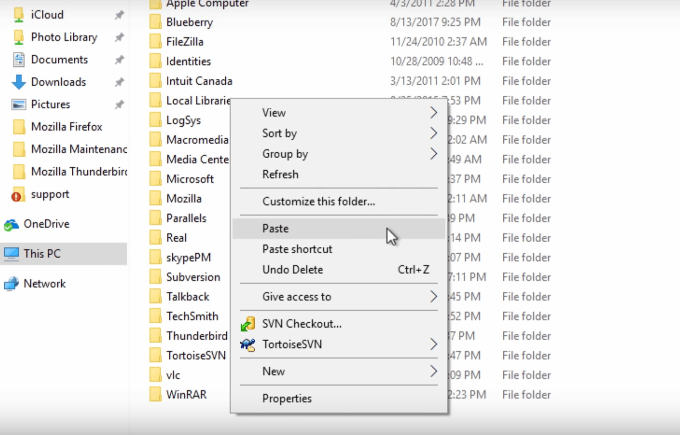
- Anda kemudian akan diminta untuk mengganti file di tujuan, melewatkan file, atau membiarkan Anda memutuskan untuk setiap file. Anda ingin memilih Ganti file di tujuan pilihan.
- Untuk memastikan bahwa Anda telah menyalin data Anda dengan benar dari komputer lama Anda ke yang baru, buka Thunderbird.
- Setelah diluncurkan, Anda akan melihat bahwa pengaturan lama, email, dan profil Anda sekarang berada di komputer baru Anda.
Alat pihak ketiga
Thunderbird tidak memiliki fitur bawaan untuk mengekspor profil, email, dan pengaturan seperti Outlook Anda.
Jadi Anda dapat memindahkan file secara manual seperti yang diuraikan di atas. Atau Anda dapat memilih alat pihak ketiga untuk membantu mengekspor semua yang Anda butuhkan dengan cepat.
Di bawah ini adalah beberapa contoh alat berbayar yang dapat Anda gunakan jika Anda tidak ingin mentransfer file Anda secara manual.
Wizard cadangan Thunderbird ($ 39)
Seperti yang kita bahas di atas, sebelum Anda dapat mentransfer file Anda, Anda perlu membuat salinan atau cadangannya.
Anda dapat mencadangkan semua data Thunderbird Anda dengan wizard cadangan Thunderbird dan menyimpannya dalam berbagai format.
Ada demo gratis terbatas yang tersedia. Namun, itu hanya akan memberi Anda gambaran tentang cara kerja perangkat lunak.
Selain itu, Anda hanya akan dapat mencadangkan 25 item dari setiap folder. Untuk mendapatkan manfaat dari fitur produk, Anda harus membelinya.
Migrator Thunderbird ($ 39)
Juga alat berbayar dengan demo terbatas yang hanya memungkinkan 25 cadangan per file, Thunderbird Migrator adalah opsi lain yang dapat membantu Anda membuat cadangan data Anda.
Proses gratis dan manual yang dijelaskan di atas untuk memigrasi file Thunderbird Anda ke komputer baru mudah diikuti dan mudah diikuti.
Lebih banyak pengguna tingkat lanjut yang memahami teknologi mungkin tertarik untuk menggunakan alat berbayar untuk proses ini, terutama jika mereka mengelola beberapa program email klien.
Apakah Anda memilih proses manual atau alat pihak ketiga, setelah Anda mentransfer profil dan file Thunderbird Anda, Anda dapat mulai menggunakan dan menikmatinya di komputer baru Anda.

